
ترفند خاموش نشدن لپ تاپ در دانلود شبانه
اگر در حال دانلود فایل های حجیم هستید و می خواهید لپ تاپ خاموش نشود، خیلی ساده می توانید قابلیت خاموش نشدن لپ تاپ را برای دانلود فایل ها تنظیم کنید.
روش های خاموش نشدن لپ تاپ در دانلود شبانه
گاها ممکن است یک فایل حجیم در حال دانلود است و نمی توانیم منتظر پایان دانلود باشیم، چرا که چندین ساعت زمان می برد. اما این در حالی است که لپ تاپ و کامپیوتر ما بصورت خودکار در طی چند دقیقه خاموش می شود و نمی توانیم از آن برای دانلود شبانه استفاده کنیم. با این وجود هر مشکلی بدون شک قابل حل می باشد و به همین دلیل در ادامه این گزارش از بخش تکنولوژی نمناک قصد داریم شما را با نحوه خاموش نشدن لپ تاپ و کامپیوتر در دانلود شبانه آشنا خواهیم ساخت. همراه ما باشید.
روش اول؛ از طریق تنظیمات ویندوز 10
اولین روشی که تصمیم داریم به شما معرفی کنیم، روشی بسیار ساده است که در ویندوز 10 می توانید از آن استفاده کنید. از این رو اگر ویندوز شما 10 می باشد، طبق مراحل ذیل پیش بروید؛
1. ابتدا از منو استارت، گزینه Settings یا همان تنظیمات ویندوز را انتخاب کنید.
2. اینک از میان گزینه های موجود در تنظیمات ویندوز، گزینه System را انتخاب کنید.
3. از منو سمت چپ، گزینه Power & Sleep را انتخاب کنید.
4. همانگونه که مشاهده می کنید، بصورت پیش فرض، تایم خاموش شدن صفحه لپ تاپ ما، بر روی 10 دقیقه تنظیم شده است و این در حالی می باشد که شما می توانید آنرا تغییر دهید. از این رو این گزینه را انتخاب کنید.
5. اینک شما می توانید بازه ساعتی که می خواهید کامپیوتر شما روشن باشد را انتخاب کنید.
روش دوم؛ از طریق powercfg.cpl
یکی از روش های پرکاربرد برای خاموش نشدن لپ تاپ در دانلود شبانه، استفاده از قابلیت powercfg.cpl می باشد که در ادامه بصورت مرحله به مرحله ما توضیح داده ایم؛
- ابتدا دو کلید Win+R را بصورت همزمان از صفحه کلید بفشارید و عبارت powercfg.cpl را در آن وارد کنید.
- بر روی گزینه OK کلیک کنید.
- از منو سمت چپ، همانند تصویر بالا، گزینه Create a power plan را انتخاب کنید.
- اینک گزینه Power saver را انتخاب کنید و از قسمت پایین، در بخش Plan name، نام دلخواه خود را بنویسید.
- بر روی Next کلیک کنید.
- در این مرحله دو گزینه Turn off the display و Put the computer to sleep را مشاهده خواهید کرد.
- هر دو گزینه مذکور را در حالت Never قرار دهید.
- بر روی گزینه Create کلیک کنید.
- هم اکنون پلنی که با اسم دلخواه خود ساخته اید را می توانید مشاهده کنید. از این رو در بخش Power plan، پلنی که خودتان ایجاد کردید را انتخاب کنید.
- با فعال شدن این گزینه، شما می توانید با خیال آسوده و بدون خاموش شدن لپ تاپ و کامپیوتر، اقدام به دانلود کنید.



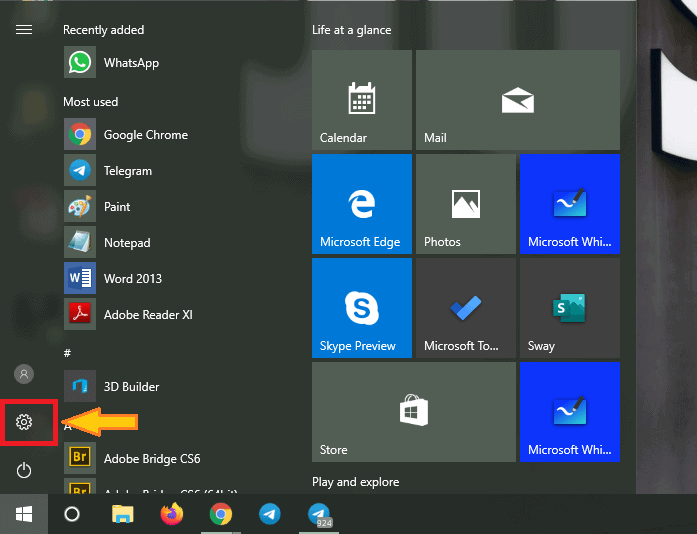
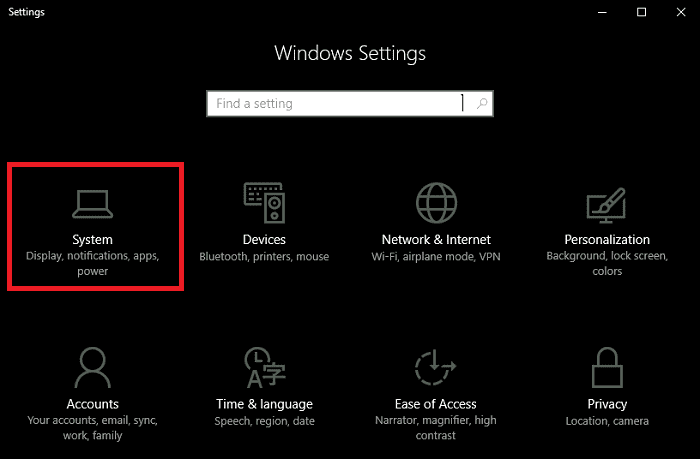
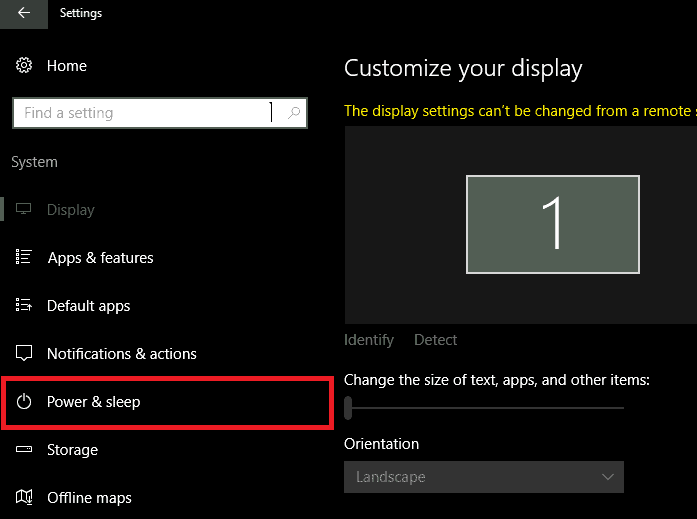
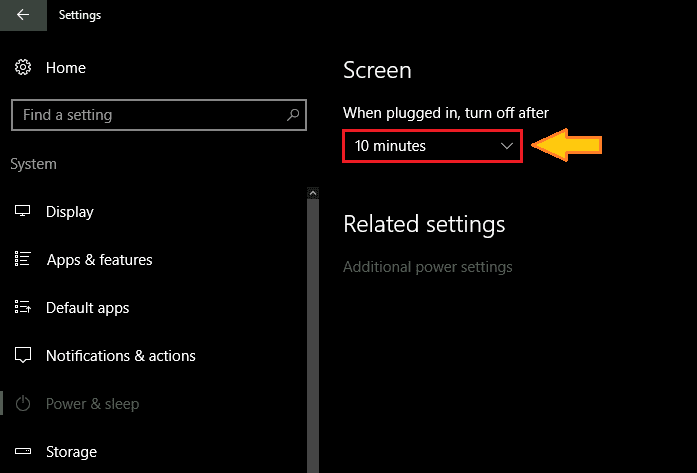
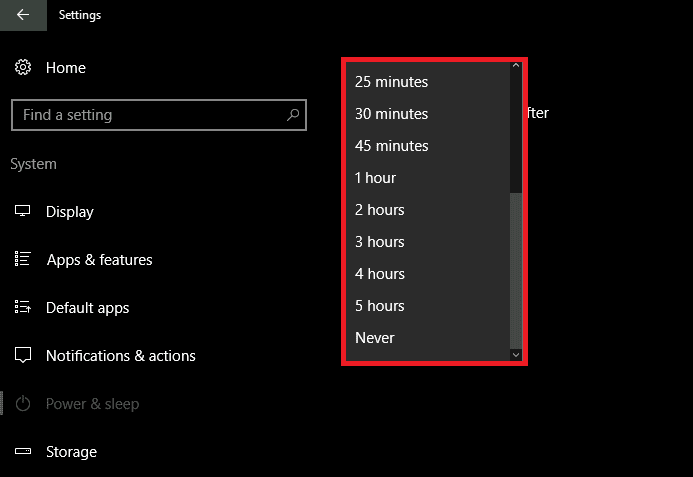
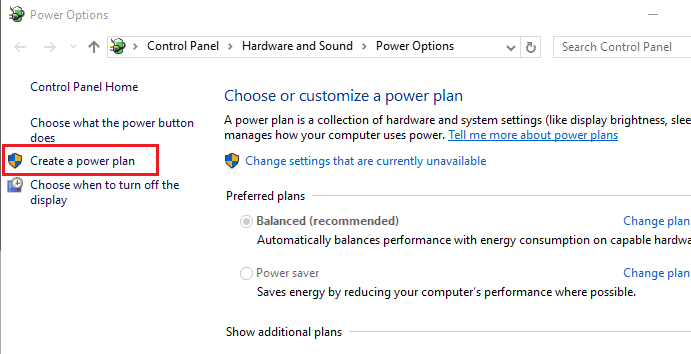
















ممنون از مطلب مفیدتون
مرسی از نکات مهم و ارزندتون موفق باشید.
سلام میخواستم بپرسم برای ایجاد گزینه ی high performance باید چی کار کنم ؟ این که لپ تاپ این گزینه رو نداشته باشه دلیل بر چه چیزی هست؟
دمتون گرم.خیلی خوب بود
بسیار مطلب مفیدی بود ممنون
به دردم خورد خیلی ممنون
سلام لپ تاپمو روشن کردم رو اون قسمت وارد کردن رمز گیر کرده عدد وارد نمیکنه چکارکنم توروخدا جواب بدید واجبه
خیلی راحت باراهنمایی بسیار خوب و دقیقتون مشکلم حل شد…مرسی واقعا
ممنونم
واقعا ممنون از شما! عالی بود!
دمتون گرممممممممممممممممممممممممممممممممممممممممممممممممممممممممممم عالی بود.
خدا خیرتون بده واقعا متشکرم^_^
وای مرسی از لطفتون
سلام . ممنون از راهنمایی ها و آموزشی که مطرح کردید . برای من کاربردی بود . تشکر
سلام.من این مشکل رو در کامپیوترم دارم…. مادربورد و سی پی یوم رو عوض کردم مادربورد h110m c d3 گذاشتم با سی پی یو i3-6100 قبل از این هم ویندوز 10 داشتم ولی مشکلی نبود اما روی این سیستم ویندوز 10 که ریختم این مشکل رو دارم که روی تایم خاموش نمیشه ! حتی از طریق advanced همیشه تنظیم میکردم برای خاموش شدن .اون هم کارایی نداره ! بایوس مادربورد و درایورها همش نصبه …. میخاستم بدونم راه حلی ندارید برای رفع این مشکل ؟!
سلام ممنون از از آموزش مفیدتون.
بسیار عالی بود مرسی از مطلب مفیدتون
ممنون که به فکر مخاطبین هستید . موفق و سلامت باشید . انشالله
واقعا خيلي ممنون از راهنماييتون